-
解答电脑开不了机怎么解决
- 2019-04-24 09:18:00 来源:windows10系统之家 作者:爱win10
使用过电脑的朋友都知道电脑只有开机后才可以使用,如果电脑无法开机电脑就是一堆废铁,没有任何价值了,为了大家能够更好的使用电脑,下面小编就来说说电脑开机启动不了这样的问题该怎么处理。
现在很多学生放学回家的第一件事情就是打开电脑打游戏,但是按了电源键后发现电脑开不了机是怎么回事呢?别着急,下面就来看看我是怎么解决电脑开不了机这个问题的吧!
电脑开不了机怎么解决
1.首先检查是否是电源问题,看看电源是不是没插好或者插头有问题,如果用的是电池,那就插上电源再试一下。如果重插电源之后电脑还是打不开,那就可能是电源问题了,请及时更好电源设备。

电脑开不了机系统软件图解1
2.重启电脑按键盘上的F8进入高级选项页面,选择“最近一次的正确配置”,然后回车。如果能进入系统,可能是感染病毒、硬件驱动与系统不兼容、操作系统等问引起的。您可以在进入系统后进行杀毒,删除软件和补丁定方法进行检测。
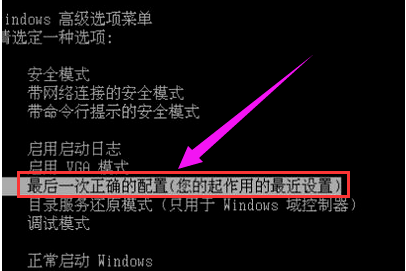
无法开机系统软件图解2
3.您也可以修复或重装系统。在BIOS中中将光驱设置为第一启动设备,然后插入系统盘,按R键进行“修复安装”。
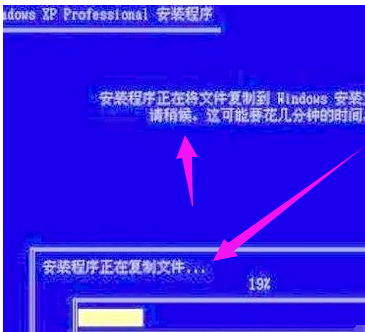
电脑开不了机系统软件图解3
4.如果以上方法还不能解决问题,建议直接送修!

电脑开不了机系统软件图解4
现在知道电脑开不了机怎么解决了吧,希望对您有帮助。
猜您喜欢
- 手机当电脑摄像头,小编告诉你怎么用手..2018-02-07
- 电脑没网络怎么回事?小编告诉你电脑没..2017-10-31
- win10家庭版升级专业版方法2017-07-13
- 暴风激活工具怎么永久激活win10..2022-06-17
- 重装win10,小编告诉你联想笔记本怎么..2017-12-29
- 批量重命名,小编告诉你如何批量重命名..2018-06-11
相关推荐
- win10企业版激活有哪些推荐 2022-12-29
- win10开机缺少winload.efi怎么办.. 2022-01-28
- 纯净版win10系统下载地址 2021-12-28
- 内存不能为read,小编告诉你内存不能为.. 2018-08-24
- 老司机教你win10系统怎么重装.. 2018-11-15
- win10开始菜单打不开如何解決.. 2022-11-19





 魔法猪一健重装系统win10
魔法猪一健重装系统win10
 装机吧重装系统win10
装机吧重装系统win10
 系统之家一键重装
系统之家一键重装
 小白重装win10
小白重装win10
 深度技术win7 32位系统旗舰版下载v1909
深度技术win7 32位系统旗舰版下载v1909 飞信绿色版(飞信去广告绿色版)下载
飞信绿色版(飞信去广告绿色版)下载 深度技术Ghost win8 32位专业版下载v201804
深度技术Ghost win8 32位专业版下载v201804 系统之家ghost xp sp3装机版v201610
系统之家ghost xp sp3装机版v201610 小白系统Ghost Win10 32位专业版下载 v1907
小白系统Ghost Win10 32位专业版下载 v1907 电脑公司ghost win10 x86 纯净版201605
电脑公司ghost win10 x86 纯净版201605 BrowsingHist
BrowsingHist 代理IP疯狂采
代理IP疯狂采 Isobuster Pr
Isobuster Pr 迅雷VIP尊享
迅雷VIP尊享 Ghost安装器v
Ghost安装器v InnoExtracto
InnoExtracto 深度技术win8
深度技术win8 WinSnap V4.0
WinSnap V4.0 萝卜家园ghos
萝卜家园ghos 深度技术Ghos
深度技术Ghos 小白系统Ghos
小白系统Ghos 萝卜家园 Win
萝卜家园 Win 粤公网安备 44130202001061号
粤公网安备 44130202001061号